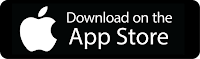캐나다 Employer Portal 등록방법(2) - 직원 등록 및 230불 지불
지금일하는 곳에서 이번년도부터 사장님이 바뀌었기 때문에 이민법에 대해 잘 모르시고 필요한 서류들이나 Employer Portal 등록 방법을 잘 모르셔서 내가 따로 알아보고 해야하는것을 알려줘야 하는 상황이 되었었다 ㅠㅠ 그래서 Employer Portal 등록 당시 어떻게 등록하고 230불을 지출해야 하는지 모르셨기 때문에 시간을 절약하고자 등록 방법과 230불 지불 방법을 자세하게 설명해서 메일로 보내드렸다.
위니펙에 아는 사장님이 몇분 있는데 Employer Portal 등록방법을 메일로 공유 했으나 몇 분 필요한 사람이 있다고 생각해서 이 내용을 포스팅 하려고 한다.
그리고 이메일로 보낸 내용을 그대로 쓰려고 하니 이번 포스팅은 10분이내로 끝날거 같다 :)
Employer Portal 등록방법
Employer Portal은 현재 회사에서 외국인을 고용하고 있다는것을 증명하고 비자 연장과 MPNP를 받기위해서 꼭 필요한 작업입니다. 설명서로 보고 제가 한번 아이디를 만들고 해보았으니 사진대로 하시면 될거 같습니다. 일단 사이트 들어가셔서
"I accept " 눌러서 이용약관 동의 해주시구요.
사용하실 Username 입력해주세요. 그리고 Continue 눌러주시고
사용하실 비밀번호 입력해주세요. 대문자 하나 들어가야 하고 이름에 들어간 단어가 3개가 연속적으로 들어가면 안됩니다
계정에 필요한 사용자 질문과 답변입니다.
다 하셨으면 Continue 눌러주시구요.
이용약관을 다시 동의해줍니다.
몇가지 질문할거라는 내용이니 Next 눌러주시구요.
다음 질문에 No를 눌러주세요. Do you wish to enroll in the portal as an employer? 질문이 나올때까지 No 눌러야 해요
이 질문에도 No
이 질문에도 No
드디어 나온 Do you wish to enroll in the portal as an employer? 질문입니다. 이 질문에만 Yes 해주시구요
제가 처음으로 등록되는 거니 다음 질문에는 No라고 답변해주세요.
다음은 로그인 시 사용되는 질문과 답변들 입니다. 형님이 알만한 질문과 답변으로 채워주세요.
그 다음 Enrol as employer를 눌러줍니다.
해당 화면 나오면 I accept 눌러주시구요.
아까 만드셨던 질문이 나오는데 아까 적은 답변 적으시면 됩니다.
그리고 다시 아래 버튼 눌러주시고
이제 해당 회사의 정보 입력하면 됩니다. 우선 형의 연락처와 정보 입력하시고.
사업자 정보 입력하면 됩니다.
사이트 들어가셔서 아래에 "Continue to GCKey" 눌러 주세요.
오른쪽 Sign Up 눌러주세요.
"I accept " 눌러서 이용약관 동의 해주시구요.
사용하실 Username 입력해주세요. 그리고 Continue 눌러주시고
사용하실 비밀번호 입력해주세요. 대문자 하나 들어가야 하고 이름에 들어간 단어가 3개가 연속적으로 들어가면 안됩니다
계정에 필요한 사용자 질문과 답변입니다.
다 하셨으면 Continue 눌러주시구요.
이용약관을 다시 동의해줍니다.
몇가지 질문할거라는 내용이니 Next 눌러주시구요.
다음 질문에 No를 눌러주세요. Do you wish to enroll in the portal as an employer? 질문이 나올때까지 No 눌러야 해요
이 질문에도 No
이 질문에도 No
이 질문에도 No
드디어 나온 Do you wish to enroll in the portal as an employer? 질문입니다. 이 질문에만 Yes 해주시구요
제가 처음으로 등록되는 거니 다음 질문에는 No라고 답변해주세요.
다음은 로그인 시 사용되는 질문과 답변들 입니다. 형님이 알만한 질문과 답변으로 채워주세요.
그 다음 Enrol as employer를 눌러줍니다.
해당 화면 나오면 I accept 눌러주시구요.
아까 만드셨던 질문이 나오는데 아까 적은 답변 적으시면 됩니다.
그리고 다시 아래 버튼 눌러주시고
이제 해당 회사의 정보 입력하면 됩니다. 우선 형의 연락처와 정보 입력하시고.
사업자 정보 입력하면 됩니다.
제가 할수 있는건 여기까지였구요, 제가 사업자 정보(사업자 번호, 하는일 등)을 모르기 때문에 사장님께서 정보 다 입력하시고 서류 업로드 같은걸 해야 될거 같아요.
이 사이트 참고해서 작성 했구요 : http://www.cic.gc.ca/
아마 Continue 이후로는 여기 참고해서 하시면 되요. http://www.cic.gc.ca/
그리고 반드시 230불을 지불하셔야 하고 지불 영수증 저한테 주시고 파일 넘버 주셔야 제가 비자 연장이 가능할겁니다.
그리고 반드시 230불을 지불하셔야 하고 지불 영수증 저한테 주시고 파일 넘버 주셔야 제가 비자 연장이 가능할겁니다.
다음부터 로그인 하실때 그냥 http://www.cic.gc.ca/
여기 들어가셔서 Continue to GCKey 누르시고 형님이 만드셨던 아이디와 비번 치시면 바로 로그인 가능할겁니다.
여기까지가 사장님께 보낸 메일입니다. 다음포스팅은 고객 등록 및 230불 지출 방법에 대해서 설명하겠습니다.